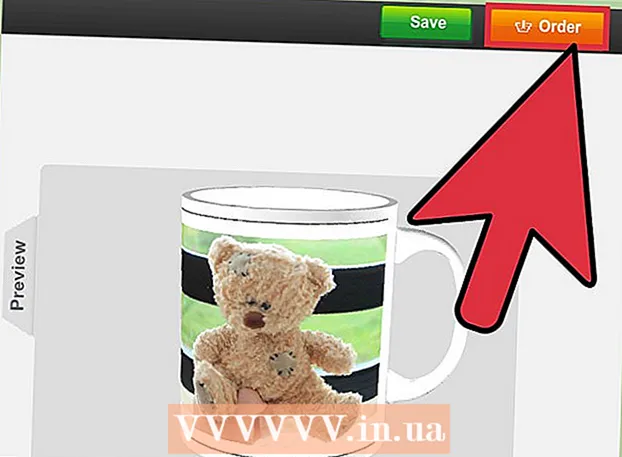Údar:
Peter Berry
Dáta An Chruthaithe:
18 Iúil 2021
An Dáta Nuashonraithe:
1 Iúil 2024
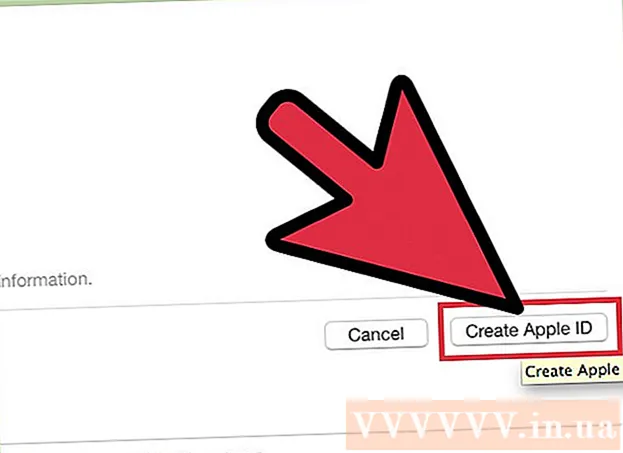
Ábhar
Ó chuntais ar leithligh a úsáid le haghaidh iTunes, faoi láthair athraíonn gach seirbhís Apple timpeall gach ID Apple. Tá an próiseas chun cuntas Apple ID a chruthú cosúil leis na céimeanna roimhe seo chun cuntas iTunes a chruthú, gan ach ainmneacha difriúla air. Féach céim 1 thíos chun foghlaim conas cuntas Apple ID a chruthú ar ríomhaire nó ar fheiste iOS.
Céimeanna
Modh 1 de 3: Ar an ríomhaire
Oscail iTunes. Is féidir leat ID Apple a chruthú go díreach ar an aip iTunes. Ós rud é nach n-úsáideann Apple cuntas iTunes ar leithligh a thuilleadh, beidh ar úsáideoirí ID Apple a chruthú agus síniú isteach ar a bhfeistí Apple aonair go léir.

Cliceáil ar an roghchlár Store. Roghnaigh "Cruthaigh Apple ID" ón roghchlár. Caithfidh tú na Téarmaí agus Coinníollacha a léamh agus glacadh leo ar dtús sular féidir leat leanúint ar aghaidh.
Líon an fhoirm. Chomh luath agus a ghlacann tú leis an téarma, atreorófar tú chuig foirm chun faisnéis chuntais a líonadh. Beidh ort seoladh ríomhphoist bailí, pasfhocal, ceist slándála agus dáta breithe a sholáthar.
- Mura dteastaíonn uait nuacht a fháil ó Apple, is féidir leat na boscaí a dhísheiceáil ag bun na foirme.
- Nóta: caithfidh an seoladh ríomhphoist a sholáthraíonn tú a bheith bailí, ar shlí eile ní chuirfear an cuntas i ngníomh.

Líon isteach faisnéis íocaíochta. Ní mór duit faisnéis bhailí maidir le cárta creidmheasa a iontráil más mian leat idirbheart a dhéanamh ar iTunes. Fiú mura dteastaíonn uait do chárta creidmheasa a nascadh le do chuntas, caithfear foirm íocaíochta a sholáthar. Ina dhiaidh sin, is féidir linn faisnéis an chárta creidmheasa a scriosadh fós nó an modh a luaitear ag deireadh an ailt seo a chur i bhfeidhm.
Fíoraigh do chuntas. Nuair a chomhlánaíonn tú an fhoirm, seolfaidh Apple r-phost fíoraithe chuig an seoladh a sholáthraítear. Cuimsíonn an ríomhphost seo nasc "Verify Now" le héifeacht gníomhachtaithe cuntas. B’fhéidir go dtógfaidh sé cúpla nóiméad don ríomhphost teacht.- Ar an leathanach fíoraithe a osclaítear tar éis duit an nasc a chliceáil, cuir isteach do sheoladh ríomhphoist agus do phasfhocal san fhoirm díreach anois. Is é an seoladh ríomhphoist seo an cuntas Apple ID nua a chaithfidh tú a úsáid gach uair a shíníonn tú isteach.
Modh 2 de 3: Ar iPhone, iPad nó iPod Touch
Oscail an aip Socruithe. Is gnách go mbíonn an aip seo suite ar an scáileán Baile. Scrollaigh síos agus sconna ar an rogha "iTunes & App Stores".
Déan cinnte go bhfuil tú logáilte amach. Má tá an gléas logáilte isteach le haitheantas Apple atá ann cheana, ní mór duit síniú amach chun cuntas nua a chruthú. Chun dul ar aghaidh, sconna ar d’aitheantas Apple agus roghnaigh “Sínigh Amach”.
Cliceáil "Cruthaigh ID Apple Nua". Tosóidh an próiseas um chruthú cuntas.
Roghnaigh do thír féin. Sula dtosaíonn tú, ní mór duit an tír ina n-úsáidfear an cuntas a roghnú. Má tá tú ag taisteal go leor, ba cheart duit an áit ina gcónaíonn tú a roghnú. Léigh agus glac leis na Téarmaí agus Coinníollacha sula dtéann tú ar aghaidh.
Líon an fhoirm um chruthú cuntas. Ní mór duit seoladh ríomhphoist bailí, pasfhocal, ceist slándála agus dáta breithe a iontráil.
Líon isteach faisnéis íocaíochta. Ní mór duit faisnéis bhailí maidir le cárta creidmheasa a iontráil más mian leat idirbheart a dhéanamh ar iTunes. Fiú mura dteastaíonn uait do chárta creidmheasa a nascadh le do chuntas, caithfear foirm íocaíochta a sholáthar. Ina dhiaidh sin, is féidir linn faisnéis an chárta creidmheasa a scriosadh fós nó an modh a luaitear ag deireadh an ailt seo a chur i bhfeidhm.
Fíoraigh do chuntas. Nuair a chomhlánaíonn tú an fhoirm, seolfaidh Apple r-phost fíoraithe chuig an seoladh a sholáthraítear. Cuimsíonn an ríomhphost seo nasc "Verify Now" le héifeacht gníomhachtaithe cuntas. B’fhéidir go dtógfaidh sé cúpla nóiméad don ríomhphost teacht.
- Ar an leathanach fíoraithe a osclaítear tar éis duit an nasc a chliceáil, cuir isteach do sheoladh ríomhphoist agus do phasfhocal san fhoirm díreach anois. Is é an seoladh ríomhphoist seo an cuntas Apple ID nua a chaithfidh tú a úsáid gach uair a shíníonn tú isteach.
Modh 3 de 3: Cruthaigh ID Apple gan cárta creidmheasa
Oscail an siopa App ar do ríomhaire nó ar ghléas iOS. Ní mór dúinn aon aip saor in aisce a íoslódáil agus a shuiteáil ar dtús sular féidir linn cuntas a chruthú gan faisnéis faoi chárta creidmheasa a úsáid.
Faigh roinnt aip saor in aisce. Is féidir leat aon iarratas a roghnú saor in aisce. Déan iarracht an feidhmchlár riachtanach a fháil a chaithfidh tú a íoslódáil ar dtús. Mura ndéanann tú, ní gá ach aon aip a íoslódáil agus é a scriosadh nuair a bheidh tú déanta.
Suiteáil aipeanna. Beartaíonn ar an gcnaipe "Saor in Aisce" ag barr leathanach stór an aip, agus molfar duit síniú isteach i d’aitheantas Apple.
Cliceáil nó cliceáil "Cruthaigh Apple ID". Nuair a spreagtar tú chun síniú isteach do do chuntas, roghnaigh cruthaigh nua. Tosóidh an próiseas um chruthú cuntas.
Líon an fhoirm. Caithfidh tú glacadh leis na Téarmaí agus Coinníollacha ar dtús, ansin beidh an fhoirm um chruthú cuntas le feiceáil. Déan athbhreithniú ar na modhanna thuas chun foghlaim conas an fhoirm seo a líonadh.
Roghnaigh "None" mar an rogha íocaíochta. Faoin mír Modh Íocaíochta, beidh an rogha "Níl" agat. Is é seo an t-aon bhealach chun ID Apple a chruthú gan faisnéis faoi chárta creidmheasa a sholáthar ón tús.
- Ar do iPhone nó iPod Touch, b’fhéidir go mbeidh ort scrollú síos chun an modh seo a fháil.
Comhlánaigh an próiseas um chruthú cuntas. Nuair a chomhlánaíonn tú an fhoirm, seolfar r-phost dearbhaithe chuig an seoladh ar an bhfoirm. Beidh ort an nasc sa ríomhphost a leanúint chun an próiseas a chur i gcrích. fógra